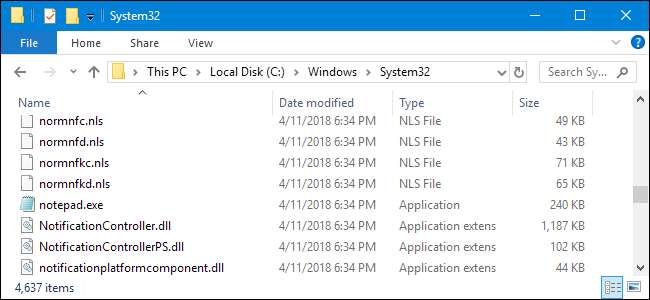
Technicky vzato, soubor systému Windows je jakýkoli soubor se zapnutým atributem skrytého systému. V praxi jsou systémové soubory soubory, na kterých závisí Windows, aby správně fungovaly. Ty sahají od hardwarových ovladačů po konfiguraci a Soubory DLL a dokonce i různé soubory podregistrů, které tvoří registr Windows.
Tyto soubory se často mění automaticky během aktualizace systému nebo instalace aplikace, ale obecně je nejlepší nechat systémové soubory na pokoji. Odstranění, přesunutí, přejmenování nebo změna těchto souborů může způsobit úplné selhání systému. Z tohoto důvodu jsou často skryté a jsou určeny pouze pro čtení. To znamená, že existuje spousta hacků a vylepšení - včetně spousty, které jsme na tomto webu představili -, které zahrnují úpravu systémových souborů.
Pokud jste opatrní a víte, co děláte - nebo postupujete podle pokynů ze zdroje, kterému důvěřujete - můžete z těchto typů hackerů získat velkou hodnotu.
Kde jsou uloženy systémové soubory?
Systémové soubory jsou obvykle umístěny v konkrétních složkách, které jsou označeny jako systémová složka. Aby se dále zabránilo náhodnému smazání, jsou tyto soubory ve výchozím nastavení ve Windows skryty. Také se nezobrazují ve vyhledávání.
Pravdou je, že systémové soubory mohou být uloženy na mnoha místech ve vašem počítači. Kořenová složka systémové jednotky (C: \) například obsahuje systémové soubory, jako je váš stránkovací soubor (pagefile.sys) a soubor hibernace (hiberfil.sys).
Většina systémových souborů systému Windows je uložena v C: \ Windows, zejména v podsložkách typu / System32 a / SysWOW64 . Ale také najdete systémové soubory roztroušené po uživatelských složkách (například složka appdata ) a složky aplikací (jako Programové data nebo Složky programových souborů ).
Jak zobrazit skryté systémové soubory ve Windows
I když jsou systémové soubory ve Windows ve výchozím nastavení skryty, je snadné je zobrazit v systému Windows.
Mějte na paměti, že odstranění, přesunutí, úpravy nebo přejmenování těchto souborů může způsobit všechny druhy problémů. Naše rada je z větší části nechat systémové soubory skryté. Pokud záměrně pracujete se systémovými soubory a používáte hack nebo vylepšení, zobrazte je a po dokončení je znovu skryjte.
PŘÍBUZNÝ: Jak zobrazit skryté soubory a složky ve Windows 7, 8 nebo 10
Chcete-li zobrazit systémové soubory ve Windows, začněte otevřením okna Průzkumníka souborů. V Průzkumníku souborů přejděte na Zobrazit> Možnosti> Změnit možnosti složky a hledání.
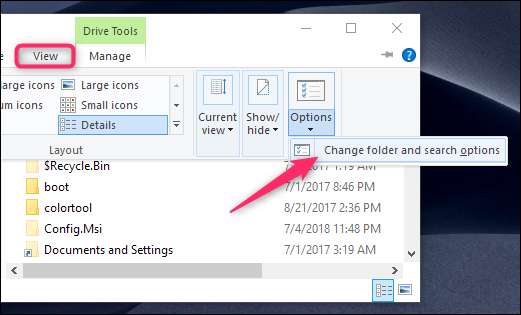
V okně Možnosti složky přepněte na kartu „Zobrazit“ a poté zrušte zaškrtnutí u možnosti „Skrýt chráněné soubory operačního systému (doporučeno)“. Až budete hotovi, klikněte na „OK“.
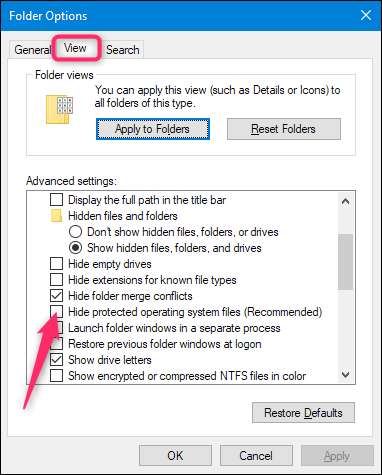
Nyní uvidíte skryté systémové soubory. Všimněte si, že ikony systémových souborů vypadají tmavší než ikony nesystémových souborů, což pomáhá zdůraznit jejich důležitost.
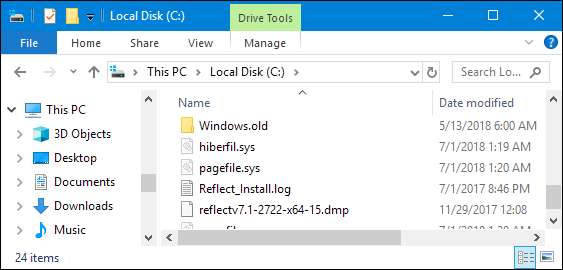
Co se stane, když dojde k poškození systémových souborů?
Opravdu záleží na tom, které systémové soubory jsou poškozené, takže příznaky mohou zahrnovat cokoli z aplikací, které se nespouštějí (nebo havarují), chyby na modré obrazovce , nebo dokonce Windows se nepodařilo spustit .
Pokud máte podezření na poškozené nebo chybějící systémové soubory, může vám pomoci několik integrovaných systémových nástrojů. Kontrola systémových souborů (SFC) skenuje systémové soubory systému Windows a může nahradit všechny, které shledá jako chybějící nebo poškozené. Příkaz Deployment Image Servicing and Management (DISM) lze použít k řešení základních problémů, které brání SFC v provádění své práce. Při jejich společném používání byste měli být schopni úspěšně opravit chybějící nebo poškozené systémové soubory.
PŘÍBUZNÝ: Jak opravit poškozené systémové soubory systému Windows pomocí příkazů SFC a DISM
SFC prohledá váš počítač, zda neobsahuje systémové soubory systému Windows, zda nejsou poškozené nebo jiné změny. Pokud najde soubor, který byl změněn, automaticky jej nahradí správnou verzí.

Pokud selže vše ostatní a žádná z těchto možností nebude fungovat, můžete vždy obnovte nebo resetujte počítač zpět do výchozího stavu. Tato možnost by měla být použita pouze jako poslední možnost. Všechny vaše osobní soubory budou uloženy, ale všechny aplikace stažené z trhu budou odstraněny.







